Page 65 of 100
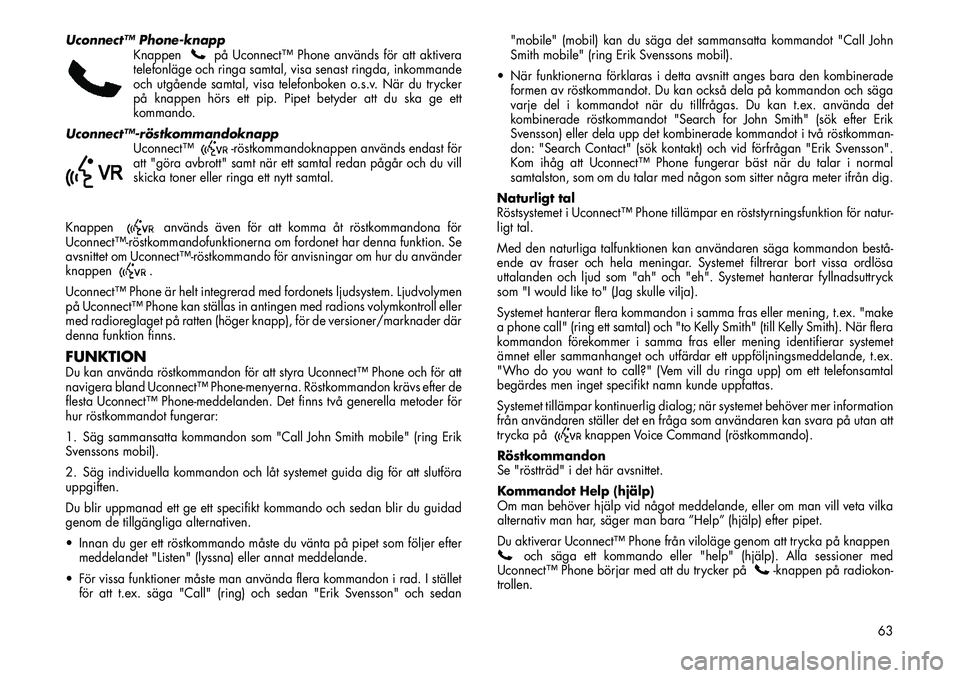
Uconnect™ Phone-knappKnappen
på Uconnect™ Phone används för att aktivera
telefonläge och ringa samtal, visa senast ringda, inkommande
och utgående samtal, visa telefonboken o.s.v. När du trycker
på knappen hörs ett pip. Pipet betyder att du ska ge ett
kommando.
Uconnect™röstkommandoknapp Uconnect™
-röstkommandoknappen används endast för
att "göra avbrott" samt när ett samtal redan pågår och du vill
skicka toner eller ringa ett nytt samtal.
Knappen
används även för att komma åt röstkommandona för
Uconnect™röstkommandofunktionerna om fordonet har denna funktion. Se
avsnittet om Uconnect™röstkommando för anvisningar om hur du använder
knappen.
Uconnect™ Phone är helt integrerad med fordonets ljudsystem. Ljudvolymen
på Uconnect™ Phone kan ställas in antingen med radions volymkontroll eller
med radioreglaget på ratten (höger knapp), för de versioner/marknader där
denna funktion finns.
FUNKTIONDu kan använda röstkommandon för att styra Uconnect™ Phone och för att
navigera bland Uconnect™ Phone-menyerna. Röstkommandon krävs efter de
flesta Uconnect™ Phone-meddelanden. Det finns två generella metoder för
hur röstkommandot fungerar:
1. Säg sammansatta kommandon som "Call John Smith mobile" (ring Erik
Svenssons mobil).
2. Säg individuella kommandon och låt systemet guida dig för att slutföra
uppgiften.
Du blir uppmanad ett ge ett specifikt kommando och sedan blir du guidad
genom de tillgängliga alternativen.
Innan du ger ett röstkommando måste du vänta på pipet som följer efter meddelandet "Listen" (lyssna) eller annat meddelande.
För vissa funktioner måste man använda flera kommandon i rad. I stället för att t.ex. säga "Call" (ring) och sedan "Erik Svensson" och sedan "mobile" (mobil) kan du säga det sammansatta kommandot "Call John
Smith mobile" (ring Erik Svenssons mobil).
När funktionerna förklaras i detta avsnitt anges bara den kombinerade formen av röstkommandot. Du kan också dela på kommandon och säga
varje del i kommandot när du tillfrågas. Du kan t.ex. använda det
kombinerade röstkommandot "Search for John Smith" (sök efter Erik
Svensson) eller dela upp det kombinerade kommandot i två röstkomman-
don: "Search Contact" (sök kontakt) och vid förfrågan "Erik Svensson".
Kom ihåg att Uconnect™ Phone fungerar bäst när du talar i normal
samtalston, som om du talar med någon som sitter några meter ifrån dig.
Naturligt tal
Röstsystemet i Uconnect™ Phone tillämpar en röststyrningsfunktion för natur-
ligt tal.
Med den naturliga talfunktionen kan användaren säga kommandon bestå
ende av fraser och hela meningar. Systemet filtrerar bort vissa ordlösa
uttalanden och ljud som "ah" och "eh". Systemet hanterar fyllnadsuttryck
som "I would like to" (Jag skulle vilja).
Systemet hanterar flera kommandon i samma fras eller mening, t.ex. "make
a phone call" (ring ett samtal) och "to Kelly Smith" (till Kelly Smith). När flera
kommandon förekommer i samma fras eller mening identifierar systemet
ämnet eller sammanhanget och utfärdar ett uppföljningsmeddelande, t.ex.
"Who do you want to call?" (Vem vill du ringa upp) om ett telefonsamtal
begärdes men inget specifikt namn kunde uppfattas.
Systemet tillämpar kontinuerlig dialog; när systemet behöver mer information
från användaren ställer det en fråga som användaren kan svara på utan att
trycka på
knappen Voice Command (röstkommando).
Röstkommandon
Se "röstträd" i det här avsnittet.
Kommandot Help (hjälp)
Om man behöver hjälp vid något meddelande, eller om man vill veta vilka
alternativ man har, säger man bara ”Help” (hjälp) efter pipet.
Du aktiverar Uconnect™ Phone från viloläge genom att trycka på knappen
och säga ett kommando eller "help" (hjälp). Alla sessioner med
Uconnect™ Phone börjar med att du trycker på
-knappen på radiokon-
trollen.
63
Page 66 of 100
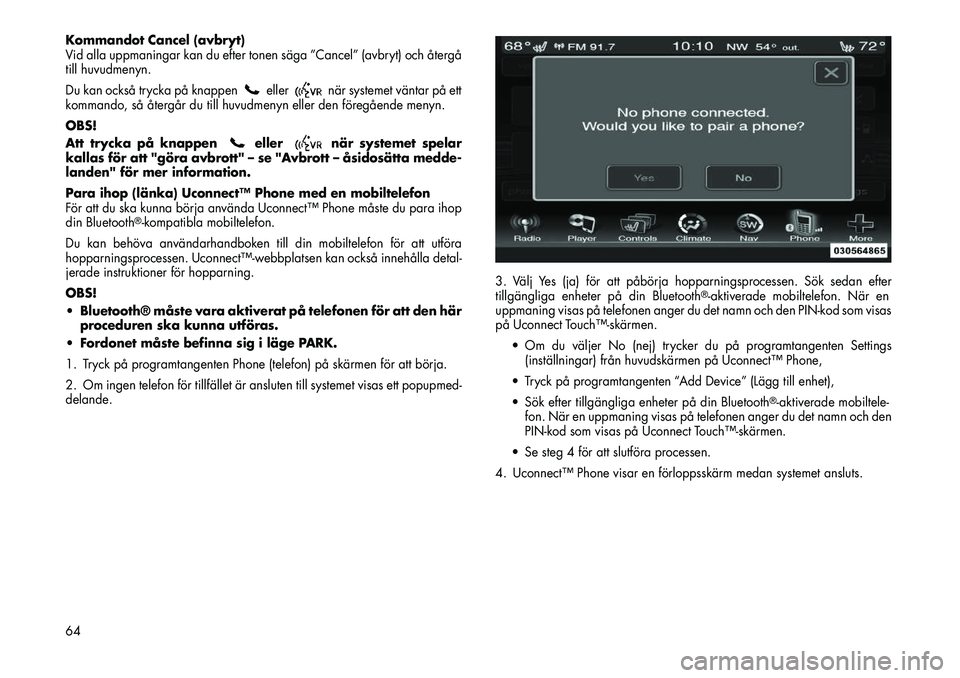
Kommandot Cancel (avbryt)
Vid alla uppmaningar kan du efter tonen säga ”Cancel” (avbryt) och återgå
till huvudmenyn.
Du kan också trycka på knappen
eller
när systemet väntar på ett
kommando, så återgår du till huvudmenyn eller den föregående menyn.
OBS!
Att trycka på knappen
eller
när systemet spelar
kallas för att "göra avbrott" – se "Avbrott – åsidosätta medde-
landen" för mer information.
Para ihop (länka) Uconnect™ Phone med en mobiltelefon
För att du ska kunna börja använda Uconnect™ Phone måste du para ihop
din Bluetooth
®-kompatibla mobiltelefon.
Du kan behöva användarhandboken till din mobiltelefon för att utföra
hopparningsprocessen. Uconnect™webbplatsen kan också innehålla detal-
jerade instruktioner för hopparning.
OBS!
Bluetooth® måste vara aktiverat på telefonen för att den här proceduren ska kunna utföras.
Fordonet måste befinna sig i läge PARK.
1. Tryck på programtangenten Phone (telefon) på skärmen för att börja.
2. Om ingen telefon för tillfället är ansluten till systemet visas ett popupmed-
delande. 3. Välj Yes (ja) för att påbörja hopparningsprocessen. Sök sedan efter
tillgängliga enheter på din Bluetooth
®-aktiverade mobiltelefon. När en
uppmaning visas på telefonen anger du det namn och den PIN-kod som visas
på Uconnect Touch™skärmen.
Om du väljer No (nej) trycker du på programtangenten Settings(inställningar) från huvudskärmen på Uconnect™ Phone,
Tryck på programtangenten “Add Device” (Lägg till enhet),
Sök efter tillgängliga enheter på din Bluetooth
®-aktiverade mobiltele-
fon. När en uppmaning visas på telefonen anger du det namn och den
PIN-kod som visas på Uconnect Touch™skärmen.
Se steg 4 för att slutföra processen.
4. Uconnect™ Phone visar en förloppsskärm medan systemet ansluts.
64
Page 67 of 100
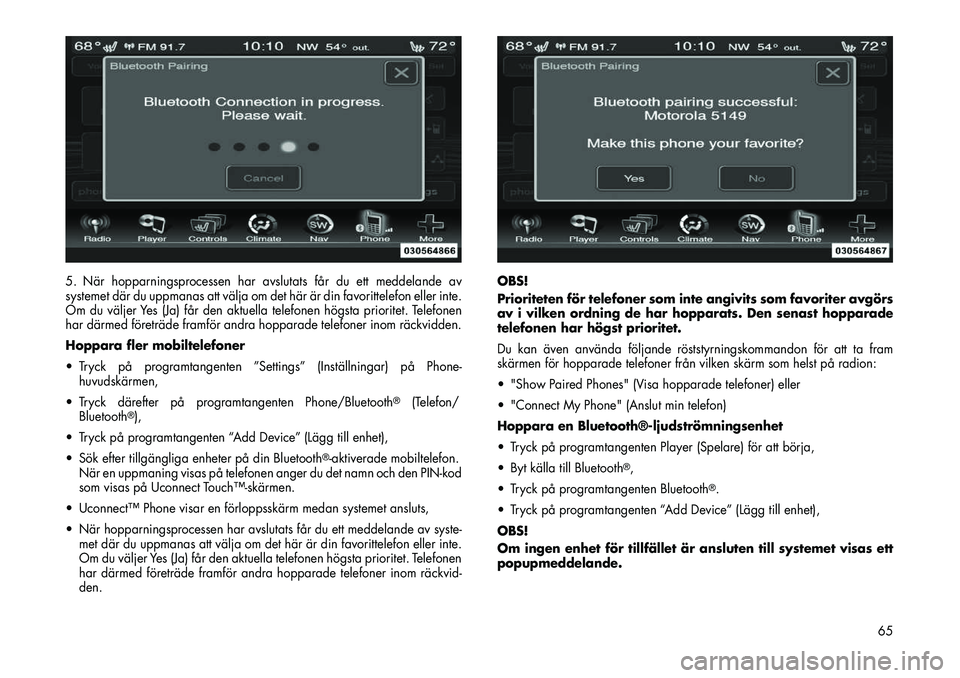
5. När hopparningsprocessen har avslutats får du ett meddelande av
systemet där du uppmanas att välja om det här är din favorittelefon eller inte.
Om du väljer Yes (Ja) får den aktuella telefonen högsta prioritet. Telefonen
har därmed företräde framför andra hopparade telefoner inom räckvidden.
Hoppara fler mobiltelefoner
Tryck på programtangenten ”Settings” (Inställningar) på Phone-huvudskärmen,
Tryck därefter på programtangenten Phone/Bluetooth
®
(Telefon/
Bluetooth
®),
Tryck på programtangenten “Add Device” (Lägg till enhet),
Sök efter tillgängliga enheter på din Bluetooth
®-aktiverade mobiltelefon.
När en uppmaning visas på telefonen anger du det namn och den PIN-kod
som visas på Uconnect Touch™skärmen.
Uconnect™ Phone visar en förloppsskärm medan systemet ansluts,
När hopparningsprocessen har avslutats får du ett meddelande av syste- met där du uppmanas att välja om det här är din favorittelefon eller inte.
Om du väljer Yes (Ja) får den aktuella telefonen högsta prioritet. Telefonen
har därmed företräde framför andra hopparade telefoner inom räckvid
den. OBS!
Prioriteten för telefoner som inte angivits som favoriter avgörs
av i vilken ordning de har hopparats. Den senast hopparade
telefonen har högst prioritet.
Du kan även använda följande röststyrningskommandon för att ta fram
skärmen för hopparade telefoner från vilken skärm som helst på radion:
"Show Paired Phones" (Visa hopparade telefoner) eller
"Connect My Phone" (Anslut min telefon)
Hoppara en Bluetooth®ljudströmningsenhet
Tryck på programtangenten Player (Spelare) för att börja,
Byt källa till Bluetooth
®,
Tryck på programtangenten Bluetooth
®.
Tryck på programtangenten “Add Device” (Lägg till enhet),
OBS!
Om ingen enhet för tillfället är ansluten till systemet visas ett
popupmeddelande.
65
Page 68 of 100

Sök efter tillgängliga enheter på din Bluetooth
®-aktiverade ljudenhet. När
en uppmaning visas på enheten anger du det namn och den PIN-kod som
visas på Uconnect Touch™skärmen,
Uconnect™ Phone visar en förloppsskärm medan systemet ansluts,
När hopparningsprocessen har avslutats får du ett meddelande av syste- met där du uppmanas att välja om det här är din favoritenhet eller inte.
Om du väljer Yes (ja) får den aktuella enheten högsta prioritet. Enheten har
därmed företräde framför andra hopparade enheter inom räckvidden.
OBS!
Prioriteten för enheter som inte angivits som favoriter avgörs
av i vilken ordning de har hopparats. Den senast hopparade
enheten har högst prioritet.
Du kan även använda följande röststyrningskommandon för att ta fram en
lista över hopparade ljudenheter.
"Show Paired Audio Devices" (visa hopparade ljudenheter)
Ansluta till en specifik mobiltelefon eller ljudenhet
Uconnect™ Phone ansluts automatiskt till den hopparade telefonen och/eller
ljudenheten med högst prioritet inom räckvidden. Om du vill välja en specifik
telefon eller ljudenhet följer du stegen nedan:
Tryck på programtangenten ”Settings” (Inställningar) på Phone- huvudskärmen,
Tryck därefter på programtangenten Phone/Bluetooth
®,
Tryck på programtangenten för specifik Phone (telefon) eller “Paired Audio Sources” (hopparad ljudkälla) och därefter en ljudenhet,
Tryck på X för att stänga inställningsskärmen.
Koppla bort en telefon eller ljudenhet
Tryck på programtangenten ”Settings” (Inställningar) på Phone- huvudskärmen,
Tryck därefter på programtangenten Phone/Bluetooth®,
Tryck på + programtangenten till höger om enhetens namn,
Popupfönstret Options (Alternativ) visas,
Tryck på programtangenten Disconnect Device (koppla bort enhet), Tryck på X för att stänga inställningsskärmen.
Radera en telefon eller ljudenhet
Tryck på programtangenten ”Settings” (Inställningar) på Phone-
huvudskärmen,
Tryck därefter på programtangenten Phone/Bluetooth
®,
Tryck på + programtangenten till höger om enhetens namn för att välja en annan telefon eller ljudenhet än den för tillfället valda,
Popupfönstret Options (Alternativ) visas,
Tryck på programtangenten Delete Device (Ta bort enhet),
Tryck på X för att stänga inställningsskärmen.
Ange en telefon eller ljudenhet som favorit
Tryck på programtangenten ”Settings” (Inställningar) på Phone- huvudskärmen,
Tryck därefter på programtangenten Phone/Bluetooth®,
Tryck på + programtangenten till höger om enhetens namn,
Popupfönstret Options (Alternativ) visas,
Tryck på programtangenten "Make Favorite" Spara som favorit). Du ser hur den valda enheten flyttas högst upp på listan.
Tryck på X för att stänga inställningsskärmen.
Nedladdning av telefonbok – automatisk överföring av
telefonbok från mobiltelefon
För de versioner/marknader där funktionen finns och stöds av din telefon kan
Uconnect™ Phone automatiskt ladda ned namn (textnamn) och nummer från
mobiltelefonens telefonbok. Specifika Bluetooth
®-telefoner med profil för
åtkomst av telefonbok kan stödja denna funktion. Se webbplatsen för
Uconnect™ för de telefoner som stöds.
Följ tillvägagångssättet i avsnittet "Ringa genom att säga ett namn" för att ringa ett namn i en nedladdad mobiltelefonbok.
Om funktionen stöds börjar den automatiska nedladdningen och uppda- teringen så snart den trådlösa Bluetooth
®-telefonanslutningen upprättas
till Uconnect™ Phone, t.ex. när du har startat fordonet.
66
Page 69 of 100

Högst 1 000 poster per telefon kan laddas ned och uppdateras varjegång en telefon ansluts till Uconnect™ Phone.
Beroende på det maximala antalet poster som laddas ner kan det uppstå en liten tidsfördröjning innan det sist nedladdade namnet kan ringas upp.
Till dess är den tidigare nedladdade telefonboken, om det finns en sådan,
tillgänglig för användning.
Endast telefonboken för den mobiltelefon som är ansluten för tillfället är tillgänglig.
Den nedladdade telefonboken kan inte redigeras eller tas bort i Uconnect™ Phone. Den nedladdade telefonboken kan bara redigeras i
mobiltelefonen. Ändringarna uppdateras och förs över till Uconnect™
Phone vid nästa telefonanslutning.
Hantera telefonboken för favoriter
Det finns tre sätt att lägga till en post i telefonboken för favoriter.
1. Under ett pågående samtal till ett nummer som du vill göra till favorit
trycker du in en favoritknapp på Phone-huvudskärmen och håller den
nedtryckt.
2. När du har överfört mobiltelefonboken väljer du telefonboken från
Phone-huvudskärmen och väljer sedan önskat nummer. Tryck på plustecknet
(+) bredvid det valda numret för att visa popupfönstret Options (Alternativ).
Välj Add to Favorites (lägg till i favoriter) i popupfönstret. OBS!
Om favoritlistan är full uppmanas du att ta bort en befintlig
favorit.
3. Välj telefonboken från Phone-huvudskärmen. Från telefonbokens skärm
väljer du Favorites (favoriter) och sedan + programtangenten till höger om
posten i telefonboken. Välj en tom post och tryck på plustecknet (+) för den
valda posten. När popupfönstret Options (alternativ) visas, trycker du på
Add from mobile (lägg till från mobil). Du får sedan frågan vilken kontakt och
vilket nummer du vill välja från mobiltelefonboken. När åtgärden har slutförts
visas den nya favoriten.
67
Page 70 of 100
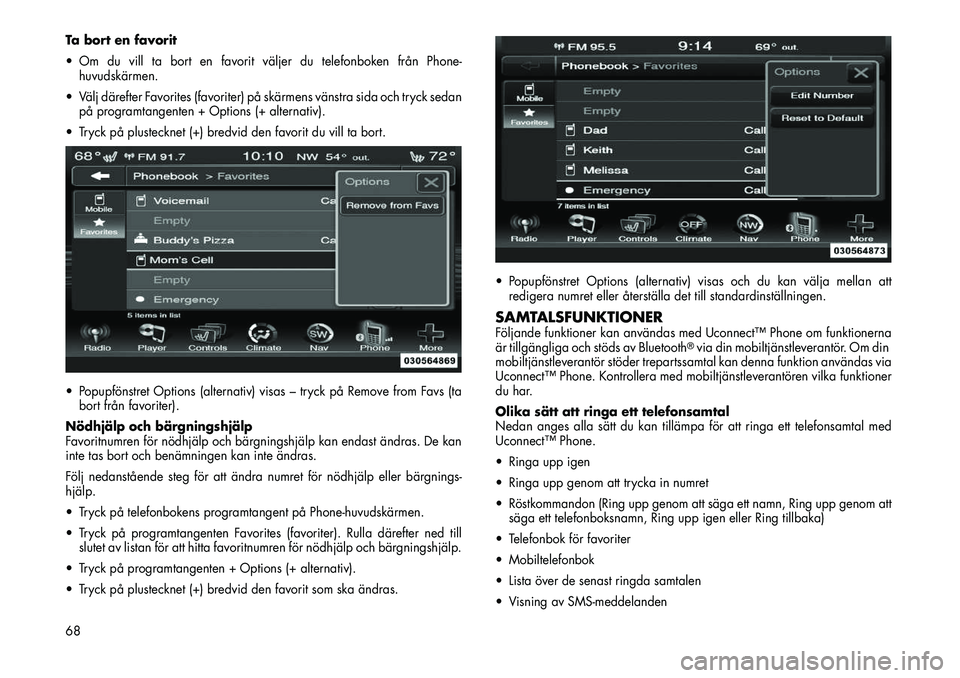
Ta bort en favorit
Om du vill ta bort en favorit väljer du telefonboken från Phone-huvudskärmen.
Välj därefter Favorites (favoriter) på skärmens vänstra sida och tryck sedan på programtangenten + Options (+ alternativ).
Tryck på plustecknet (+) bredvid den favorit du vill ta bort.
Popupfönstret Options (alternativ) visas – tryck på Remove from Favs (ta bort från favoriter).
Nödhjälp och bärgningshjälp
Favoritnumren för nödhjälp och bärgningshjälp kan endast ändras. De kan
inte tas bort och benämningen kan inte ändras.
Följ nedanstående steg för att ändra numret för nödhjälp eller bärgnings-
hjälp.
Tryck på telefonbokens programtangent på Phone-huvudskärmen.
Tryck på programtangenten Favorites (favoriter). Rulla därefter ned till slutet av listan för att hitta favoritnumren för nödhjälp och bärgningshjälp.
Tryck på programtangenten + Options (+ alternativ).
Tryck på plustecknet (+) bredvid den favorit som ska ändras. Popupfönstret Options (alternativ) visas och du kan välja mellan att
redigera numret eller återställa det till standardinställningen.
SAMTALSFUNKTIONERFöljande funktioner kan användas med Uconnect™ Phone om funktionerna
är tillgängliga och stöds av Bluetooth
®via din mobiltjänstleverantör. Om din
mobiltjänstleverantör stöder trepartssamtal kan denna funktion användas via
Uconnect™ Phone. Kontrollera med mobiltjänstleverantören vilka funktioner
du har.
Olika sätt att ringa ett telefonsamtal
Nedan anges alla sätt du kan tillämpa för att ringa ett telefonsamtal med
Uconnect™ Phone.
Ringa upp igen
Ringa upp genom att trycka in numret
Röstkommandon (Ring upp genom att säga ett namn, Ring upp genom att säga ett telefonboksnamn, Ring upp igen eller Ring tillbaka)
Telefonbok för favoriter
Mobiltelefonbok
Lista över de senast ringda samtalen
Visning av SMS-meddelanden
68
Page 71 of 100
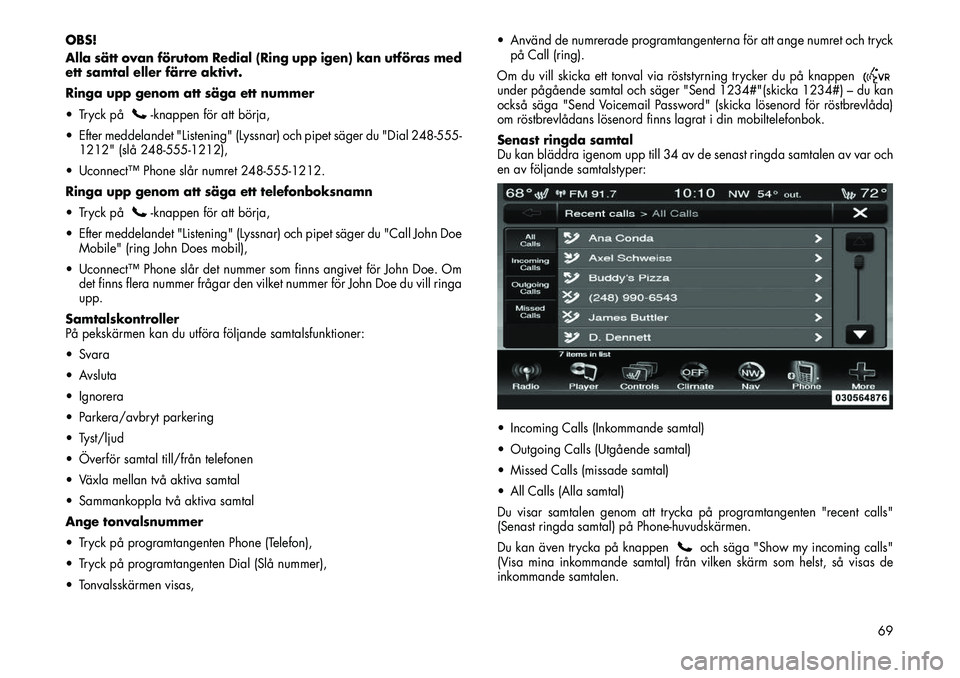
OBS!
Alla sätt ovan förutom Redial (Ring upp igen) kan utföras med
ett samtal eller färre aktivt.
Ringa upp genom att säga ett nummer
Tryck på
-knappen för att börja,
Efter meddelandet "Listening" (Lyssnar) och pipet säger du "Dial 248-555- 1212" (slå 248-555-1212),
Uconnect™ Phone slår numret 248-555-1212.
Ringa upp genom att säga ett telefonboksnamn
Tryck på-knappen för att börja,
Efter meddelandet "Listening" (Lyssnar) och pipet säger du "Call John Doe Mobile" (ring John Does mobil),
Uconnect™ Phone slår det nummer som finns angivet för John Doe. Om det finns flera nummer frågar den vilket nummer för John Doe du vill ringa
upp.
Samtalskontroller
På pekskärmen kan du utföra följande samtalsfunktioner:
Svara
Avsluta
Ignorera
Parkera/avbryt parkering
Tyst/ljud
Överför samtal till/från telefonen
Växla mellan två aktiva samtal
Sammankoppla två aktiva samtal
Ange tonvalsnummer
Tryck på programtangenten Phone (Telefon),
Tryck på programtangenten Dial (Slå nummer),
Tonvalsskärmen visas, Använd de numrerade programtangenterna för att ange numret och tryck
på Call (ring).
Om du vill skicka ett tonval via röststyrning trycker du på knappen
under pågående samtal och säger "Send 1234#"(skicka 1234#) – du kan
också säga "Send Voicemail Password" (skicka lösenord för röstbrevlåda)
om röstbrevlådans lösenord finns lagrat i din mobiltelefonbok.
Senast ringda samtal
Du kan bläddra igenom upp till 34 av de senast ringda samtalen av var och
en av följande samtalstyper:
Incoming Calls (Inkommande samtal)
Outgoing Calls (Utgående samtal)
Missed Calls (missade samtal)
All Calls (Alla samtal)
Du visar samtalen genom att trycka på programtangenten "recent calls"
(Senast ringda samtal) på Phone-huvudskärmen.
Du kan även trycka på knappen
och säga "Show my incoming calls"
(Visa mina inkommande samtal) från vilken skärm som helst, så visas de
inkommande samtalen.
69
Page 72 of 100
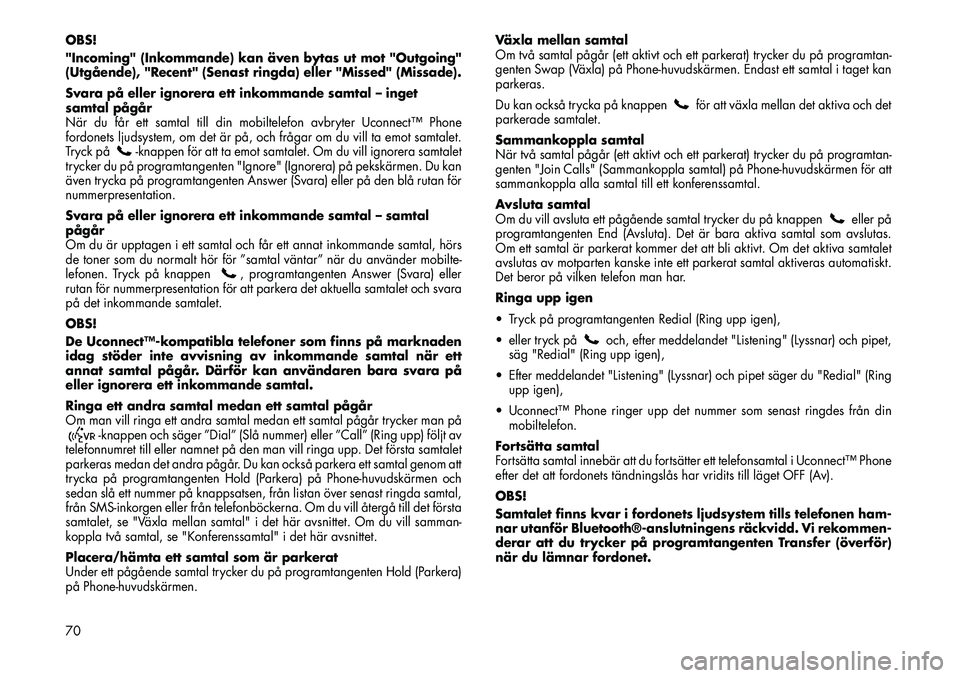
OBS!
"Incoming" (Inkommande) kan även bytas ut mot "Outgoing"
(Utgående), "Recent" (Senast ringda) eller "Missed" (Missade).
Svara på eller ignorera ett inkommande samtal – inget
samtal pågår
När du får ett samtal till din mobiltelefon avbryter Uconnect™ Phone
fordonets ljudsystem, om det är på, och frågar om du vill ta emot samtalet.
Tryck på
-knappen för att ta emot samtalet. Om du vill ignorera samtalet
trycker du på programtangenten "Ignore" (Ignorera) på pekskärmen. Du kan
även trycka på programtangenten Answer (Svara) eller på den blå rutan för
nummerpresentation.
Svara på eller ignorera ett inkommande samtal – samtal
pågår
Om du är upptagen i ett samtal och får ett annat inkommande samtal, hörs
de toner som du normalt hör för ”samtal väntar” när du använder mobilte-
lefonen. Tryck på knappen
, programtangenten Answer (Svara) eller
rutan för nummerpresentation för att parkera det aktuella samtalet och svara
på det inkommande samtalet.
OBS!
De Uconnect™kompatibla telefoner som finns på marknaden
idag stöder inte avvisning av inkommande samtal när ett
annat samtal pågår. Därför kan användaren bara svara på
eller ignorera ett inkommande samtal.
Ringa ett andra samtal medan ett samtal pågår
Om man vill ringa ett andra samtal medan ett samtal pågår trycker man på
-knappen och säger ”Dial” (Slå nummer) eller ”Call” (Ring upp) följt av
telefonnumret till eller namnet på den man vill ringa upp. Det första samtalet
parkeras medan det andra pågår. Du kan också parkera ett samtal genom att
trycka på programtangenten Hold (Parkera) på Phone-huvudskärmen och
sedan slå ett nummer på knappsatsen, från listan över senast ringda samtal,
från SMS-inkorgen eller från telefonböckerna. Om du vill återgå till det första
samtalet, se "Växla mellan samtal" i det här avsnittet. Om du vill samman-
koppla två samtal, se "Konferenssamtal" i det här avsnittet.
Placera/hämta ett samtal som är parkerat
Under ett pågående samtal trycker du på programtangenten Hold (Parkera)
på Phone-huvudskärmen. Växla mellan samtal
Om två samtal pågår (ett aktivt och ett parkerat) trycker du på programtan-
genten Swap (Växla) på Phone-huvudskärmen. Endast ett samtal i taget kan
parkeras.
Du kan också trycka på knappen
för att växla mellan det aktiva och det
parkerade samtalet.
Sammankoppla samtal
När två samtal pågår (ett aktivt och ett parkerat) trycker du på programtan-
genten "Join Calls" (Sammankoppla samtal) på Phone-huvudskärmen för att
sammankoppla alla samtal till ett konferenssamtal.
Avsluta samtal
Om du vill avsluta ett pågående samtal trycker du på knappen
eller på
programtangenten End (Avsluta). Det är bara aktiva samtal som avslutas.
Om ett samtal är parkerat kommer det att bli aktivt. Om det aktiva samtalet
avslutas av motparten kanske inte ett parkerat samtal aktiveras automatiskt.
Det beror på vilken telefon man har.
Ringa upp igen
Tryck på programtangenten Redial (Ring upp igen),
eller tryck på
och, efter meddelandet "Listening" (Lyssnar) och pipet,
säg "Redial" (Ring upp igen),
Efter meddelandet "Listening" (Lyssnar) och pipet säger du "Redial" (Ring upp igen),
Uconnect™ Phone ringer upp det nummer som senast ringdes från din mobiltelefon.
Fortsätta samtal
Fortsätta samtal innebär att du fortsätter ett telefonsamtal i Uconnect™ Phone
efter det att fordonets tändningslås har vridits till läget OFF (Av).
OBS!
Samtalet finns kvar i fordonets ljudsystem tills telefonen ham-
nar utanför Bluetooth®anslutningens räckvidd. Vi rekommen-
derar att du trycker på programtangenten Transfer (överför)
när du lämnar fordonet.
70